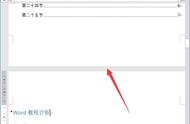我是【桃大喵学习记】,点击右上方“关注”,每天为你分享职场办公软件使用技巧干货!
很多小伙伴在打印Excel多页表格时,很多时候会遇到这样的困惑,如果表格页数比较多,查看数据时会很不方便,也很容易弄乱。如果我们能为每页表格都添加上页码,然后打印时为每页表格添加上标题行,这样会更容易查找数据。今天就跟大家分享一下打印Excel多页表格时,快速添加页码和标题行的方法和技巧。
为每页表格添加页码
1、首先打开要打印的Excel表格,然后点击【页面布局】-【页眉页脚】,如下图

2、在弹出对话框,页脚位置,选择合适的格式,如下图


3、查看打印效果,点击【打印预览】,效果如下,这样就显示页码数字了